Tomcat学习
本文最后更新于:2024年5月11日 上午
Tomcat学习
Tomcat简介
百度解释:Tomcat 服务器是一个免费的开放源代码的Web 应用服务器,属于轻量级应用服务器,在中小型系统和并发访问用户不是很多的场合下被普遍使用,是开发和调试JSP 程序的首选。对于一个初学者来说,可以这样认为,当在一台机器上配置好Apache 服务器,可利用它响应HTML页面的访问请求。 简单来说Tomcat就是一个运行Java的网络服务器,也是JSP和servlet的容器
下载配置
tomcat可以在官网直接下载,点击左侧download选择版本后,再根据自己的版本选择压缩包下载即可,下载完成后解压(建议解压到D盘,C盘可能会出现拒绝访问问题)
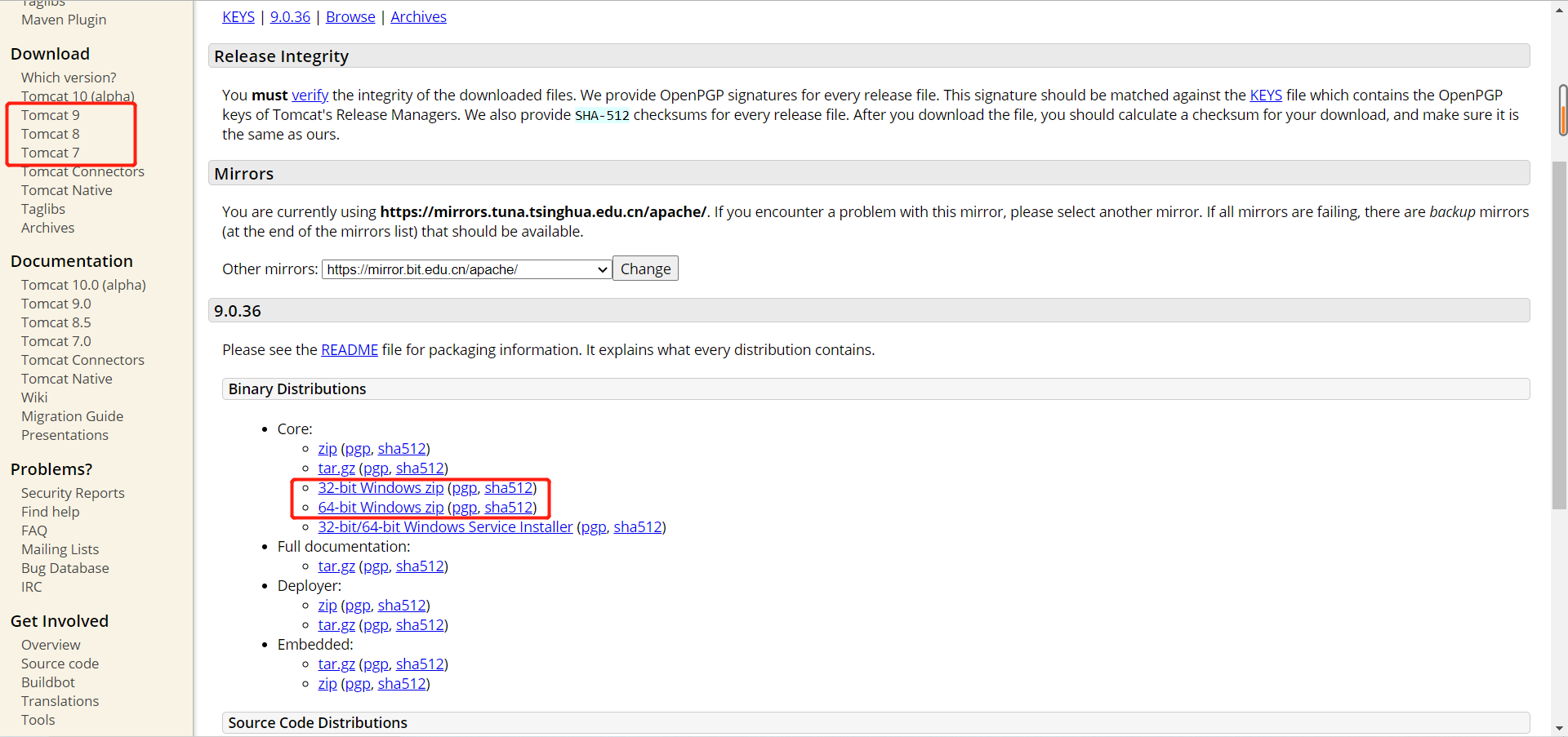
解压完成后,在环境变量中配置,在系统变量中新建,变量名为CATALINA_HOME,变量值即为安装目录(是tomcat整个的安装目录!)
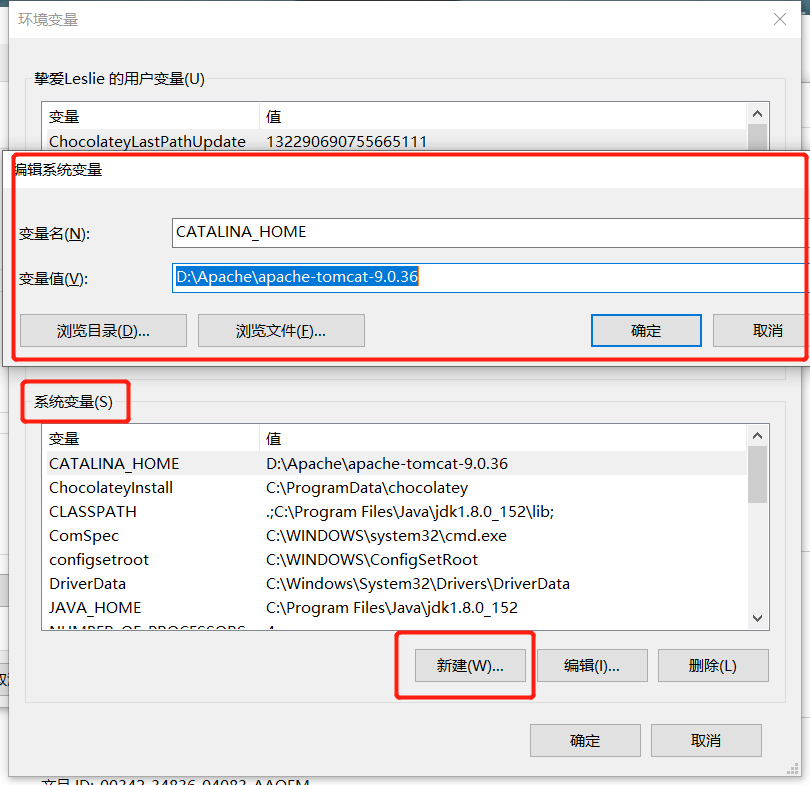
然后在系统变量的path变量中添加%CATALINA_HOME%\bin,一路确认返回即可。
【注:使用的tomcat-9.0.36版本只需配置CATALINA_HOME,更高版本需要配置_BASE、TOMCAT_HOME等配置,不然会报错CATALINA环境变量不正确。具体内容百度】
Tomcat的运行需要JDK的支持,在命令行中输入java -version查看Java版本,在 JDK1.8 环境下能够正常运行,如果是在12.0版本,1.7版本,Tomcat不能够正常启动!其他JDK版本具体测试,JDK自行百度
准备好后在命令行中输入startup.bat即可进入tomcat(此时新产生的命令行窗口不能关闭),在浏览器中输入localhost:8080查看到相应页面即成功配置!
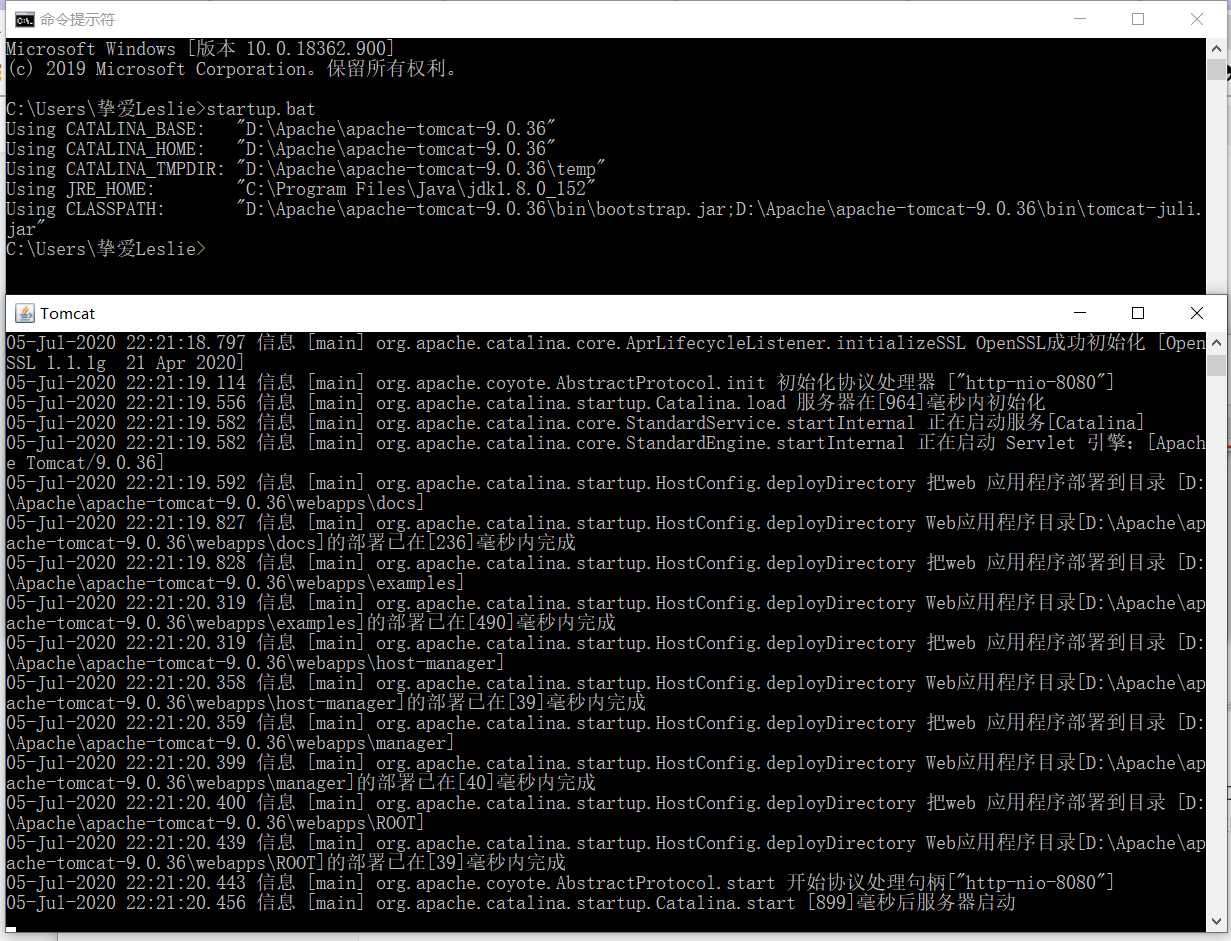
配置文件
Tomcat的配置文件在conf/server.xml中,可以配置主机名称、访问端口号等
常见端口号:Tomcat 8080;MySQL 3306;http 80;https 443;
配置中的常见问题
1 启动错误,一闪而退可能是端口被占用,tomcat默认的是8080端口,可以在到安装目录下的conf/server.xml文件中修改端口

2 如果出现乱码,可以在安装目录的conf文件夹下,找到logging.properties文件,打开修改UTF-8为GBK即可

部署方式
部署前我们需要先了解Tomcat安装目录的文件结构,最好的方法就是在官网看文档(适用于所有软件、框架的学习),在documentation选择自己下载的版本,进入后overview查看
- /bin:启动、关闭和一些其他的脚本文件,在Unix系统是.sh文件在window是.bat文件
- /conf:存放Tomcat的各种配置文件
- /lib:存放Tomcat的支撑jar包
- /logs:日志文件默认的存放位置
- /temp:存放运行时产生的临时文件
- /webapps:存放自己web app的位置
部署方式有两种:内嵌式部署、外部映射部署
内嵌式部署:直接将你的web app放在上述的webapps目录下,然后
localhost:8080/你的web app文件夹/资源文件.html即可查看。具体演示:在webapps目录下新建test目录,新建一个firstweb.html文件,编写html代码,然后在浏览器中输入
localhost:8080/test/firstweb.html即可访问
通过WEB-INF设置首页:我们的web app不可能就一个html文件,在多个文件的情况下要设置一个首页,可以借助WEB-INF目录下的web.xml文件实现
在之前的test目录下创建second.html文件,编写代码,然后创建WEB-INF目录,新建web.xml文件,由于我们自己是不知道规范格式咋写的,可以直接将test同级目录的ROOT目录中的web.xml代码copy过来,然后加上:
1
2
3<welcome-file-list>
<welcome-file>secondweb.html</welcome-file>
</welcome-file-list>
然后此时可以不用再指定资源文件了,直接浏览器输入
localhost:8080/test即可看到设置的首页
外部映射部署:不是在webapps目录而是在其他盘中的web app文件,也可以部署到Tomcat中,分散存放web文件既可以节约资源也比较方便管理
具体演示:
- 法一:在F盘中创建一个test2,按照之前的目录结构新建index.html,编写代码,然后打开Tom cat的conf目录下的server.xml,在Host标签下添加一行代码:
1
2
3<Context path="" docBase="">
path:表示的是访问时输入的web项目名(即是映射路径)
docBase:表示的是站点目录的绝对路径
打开浏览器输入
localhost:8080/new/index.html即可法二:在conf的Catalina的localhost目录下新建一个new.xml文件然后配置xml文件
1
2
3
4
5<?xml version="1.0" encoding="UTF-8"?>
<Context
reloadable:"true"
docBase="F:\test2">
</Context>同样,打开浏览器输入
localhost:8080/new/index.html即可。